photoshop简单给夜景图片加上星光效果
发布时间:2016-12-27 来源:查字典编辑
摘要:原图最终效果1最终效果21、打开原图,复制背景图层,在背景副本上进行图像——调整——值域,然...
原图

最终效果1

最终效果2

1、打开原图,复制背景图层,在背景副本上进行图像——调整——值域,然后把背景副本复制一层。
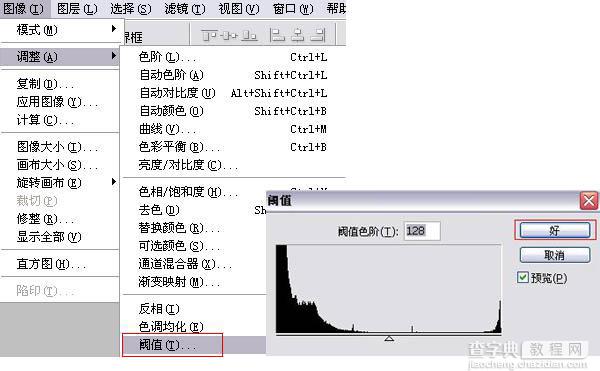
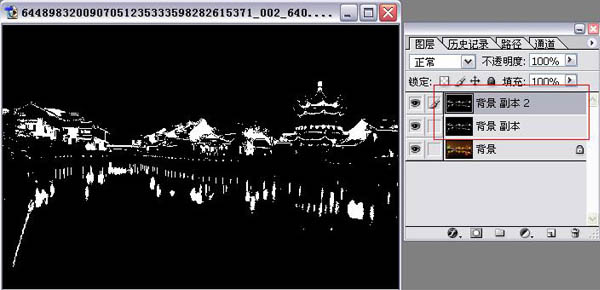
2、在背景副本层上进行滤镜——风格化——风(方向左右各进行一次,先把副本2的眼睛关闭才能看到效果)
然后把背景副本2旋转90°,同样进行滤镜——风格化——风(也是左右方向各进行一次),最后把图层转回原位。
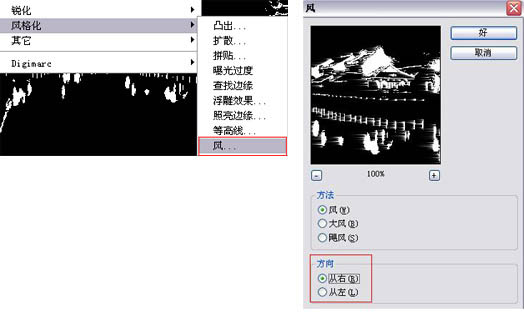
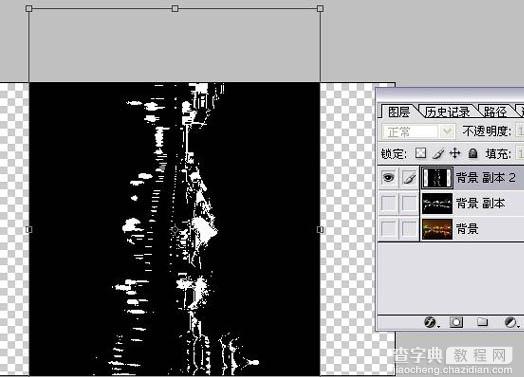
3、把背景副本2的图层模式改为变亮,现在我们就能看到星星的效果了。
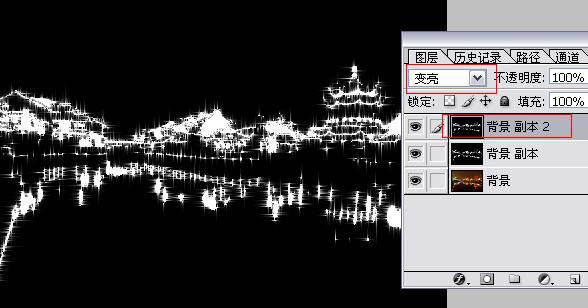
4、把背景副本与背景副本2合并,把图层模式改为滤色(随个人喜好可以适当调节不透明度和亮度),大家也可以尝试一下把图层模式改为其他的,效果也是不同的哦(也是看个人喜好啦!)
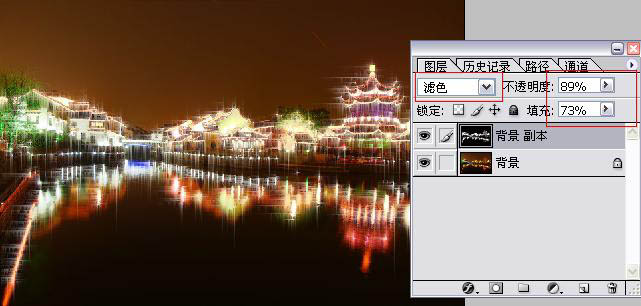
最终效果:



